Советы по настройке
Разное - Huawei/Honor
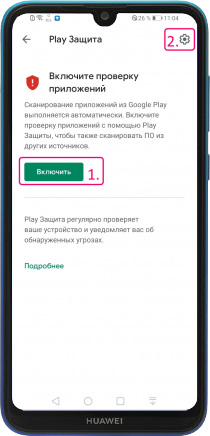
Как включить Google Play Защиту в Huawei и Honor
- В меню «Настройки» переходим к пункту «Безопасность и конфиденциальность».
- Во вкладке «Статус защиты» выбираем «Google Play Защита».
- Жмем «Включить».
- Также справа вверху можно нажать кнопку в виде шестеренки.
- В открывшемся меню активируем «Сканирование приложений с помощью Play Защиты».
- Если активировать также «Помочь улучшить защиту», то программа будет отправлять на сервер новые найденные угрозы и тем самым будут обновляться антивирусные базы. Ваши личные данные при этом затронуты не будут.
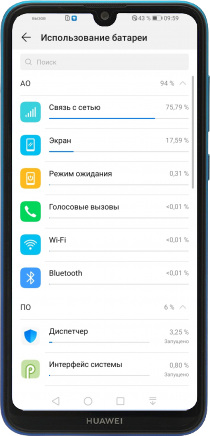
Использование аккумулятора в Huawei и Honor
- В меню «Настройки» -> «Батарея» переходим к пункту «Использование батареи».
- Вы увидите две категории потребителей: АО – различные службы, связанные с дисплеем и сетью (наибольшие потребители) и ПО – приложения, установленные в смартфоне и его программное обеспечение. Если одна из категорий не открылась, нажмите справа от нее «V».
- Для просмотра более детальной информации об использовании аккумулятора нажмите на соответствующий пункт.
- В некоторых пунктах есть доступ к настройкам данной службы, функции или приложения, которые могут влиять на потребление.
*Потребители, израсходовавшие менее 0,01 % энергии аккумулятора за отчетный период отдельно не отображаются. Их суммарное энергопотребление отображено в пункте «Другое».
*Расход аккумулятора в графическом виде можно также увидеть в меню «Батарея» -> «Сведения энергопотребления». Там тоже есть отдельно вкладки «АО» и «ПО».
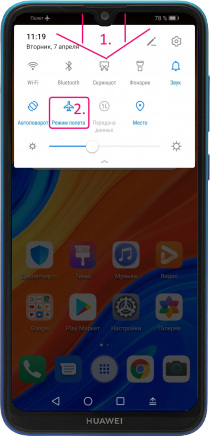
Как включить режим «Полета» в Huawei и Honor
- Открываем Панель быстрого доступа в смартфоне Huawei и жмем кнопку «Режим полета».
- Также можно войти в меню «Настройки» -> «Беспроводные сети».
- И в самом верху активировать «Режим полета».
*О том, что включен данный режим будет свидетельствовать соответствующий значок в строке статуса.
*Вместе с мобильной сетью во время активации режима автоматически отключается Wi-Fi и Bluetooth, но их при желании можно включить принудительно.
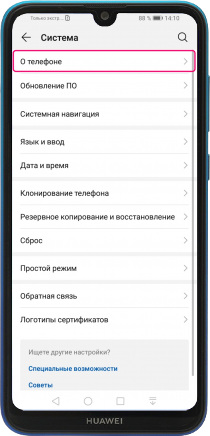
Просмотр информации о телефоне
- В меню «Настройки» находим в самом низу пункт «Система».
- Самым верхним пунктом будет «О телефоне», заходим туда.
- Пункт меню «Имя устройства» изначально отображает модель смартфона в качестве системного имени. Его можно изменить по своему усмотрению.
- Все остальные параметры изменить нельзя. Эти пункты неактивны и носят чисто информационный характер.
- В самом низу есть пункт «Общая информация». Здесь можно увидеть состояние аккумулятора, его текущий уровень заряда, IP- и MAC-адрес, а также системный адрес модуля Bluetooth и серийный номер телефона.
- Выбрав пункт «Сеть» можно посмотреть уровень сигнала сотовой сети и другие ее параметры.
- В этом же меню можно увидеть общее время работы с момента последнего включения или перезагрузки смартфона Huawei.
*Если некоторая информация, например адрес Bluetooh или MAC-адрес Wi-Fi недоступны – включите соответствующую функцию.
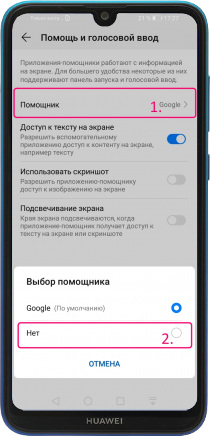
Как отключить функцию помощи в Huawei
- В меню «Настройки» переходим к пункту «Приложения».
- Выбираем «Приложения по умолчанию» и спускаемся в самый низ открывшегося окна.
- Выбираем «Помощь и голосовой ввод».
- В меню «Помощник» выбираем параметр «Нет».


